Прехвърляне на joomla сайт от хостинг в Интернет на локален сървър - Страница 2

В интернет има много информация за системата Joomla и прехвърлянето на създадения върху нея сайт към хостинг. Ще разгледаме как бързо и ефективно да направим обратния процес - прехвърлете сайт в Jooml от хостинг на локален компютър. Съгласете се, че понякога е удобно да имате работеща версия на сайта на компютъра си у дома (под ръка) и безопасно да извършвате различни манипулации с него: инсталиране на модули, плъгини, шаблони, актуализации, модификации на самия двигател и т.н., отколкото да извършвате всички тези манипулации на работещия сайт, рискувайки да го „съборите“.
И така, да започваме. Компонентът за архивиране и възстановяване на Akeeba Backup трябва да бъде инсталиран на сайта.
Можете да го изтеглите от официалния уебсайт на разработчика https://www.akeebabackup.com или като използвате връзката в долната част на статията. Akeeba Backup Core 3.4.3 се предлага безплатно. Тази програма перфектно се справя със задачите за архивиране и прехвърляне на сайтове към Joomla.
Ако този компонент все още не е на вашия сайт, тогава силно препоръчвам да го инсталирате. Много полезно и необходимо. Инсталирането на Akeeba Backup в Jooml е много лесно. Използвайки връзката по-горе, изтеглете архива с програмата Akeeba Backup. Сайтът на разработчиците е на английски, но самият компонент е перфектно русифициран.
След като изтеглите архива, отидете в административния панел на Joomla, изберете менюто "Разширения", в него "Инсталиране / премахване". Щракнете върху бутона „Преглед“ и изберете нашия архив с Akeeba Backup на вашия компютър. Инсталирайте компонента - щракнете върху "Качване на файл и инсталиране".
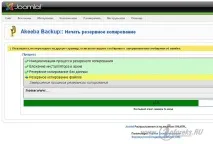
След като процесът на копиране приключи, отиваме в раздела на компонента „Управление на архивни копия“, където виждаме създадения архив с файловете на нашия сайт с разширение jpa. (сайт-www.mysait.ru-20120428.jpa)
Този архив се изтегля от хостинга на локалния компютър. За да разопаковаме изтегления архив, се нуждаем от Akeeba eXtract Wizard 3.3
За нормалната работа на сайта на Jooml-e, Denver трябва да бъде инсталиран на вашия компютър. За всеки случай, за тези, които не са запознати, Denver е колекция от дистрибуции на Apache, PHP, MySQL, Perl и т.н. Denver се използва от уеб разработчиците за изграждане и тестване на сайтове на тяхната „домашна“ (локална) Windows машина без нужда от интернет. Можете да изтеглите Denver и да видите информация за този емулатор, като посетите сайта: http://www.denwer.ru/
Да кажем, че Denver е инсталиран. Създаваме нов виртуален хост, съответстващ на името на нашия сайт (домейн). Например, на виртуалния диск z в домашната папка създайте папка като mysait.ru и в тази папка директорията www. Тези. така: z:/ /home/ mysait.ru /www
В папката www поставяме нашия изтеглен архив с разширение .jpa. Инсталирайте Akeeba eXtract Wizard. Влизаме в програмата, избираме нашия архив, папката за разопаковане (www), натискаме бутона Извличане.
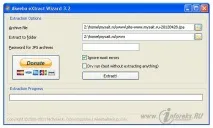
Архивът беше разопакован, всички файлове и директории на нашия сайт се появиха в папката www, точно както на хостинга.
Започваме Денвър (Start Denwer). В реда на браузъра въвеждаме http: // localhost, влизаме в контролния панел
С помощта на помощната програма Denver phpMyAdmin създаваме празна база данни на локалния сървър със същото име като на хостинга, например x112233_joom
Имаме файл configuration.php в папката www. Отворете го (бележник, бележник и т.н.), намерете реда
където x112233_joom е името на нашата база данни.
Нека променим някои редове във файла configuration.php:
http://mysait.ru и влезте в инсталатора на Akeeba BackupИнсталатор (раздел Проверка - Проверка).
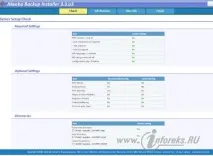
Тип база данни (обикновено "mysql"): mysql Име на хост на сървър на база данни: localhost Потребителско име: root Парола: оставете празно Име на база данни: x112233_joom Оставете останалото